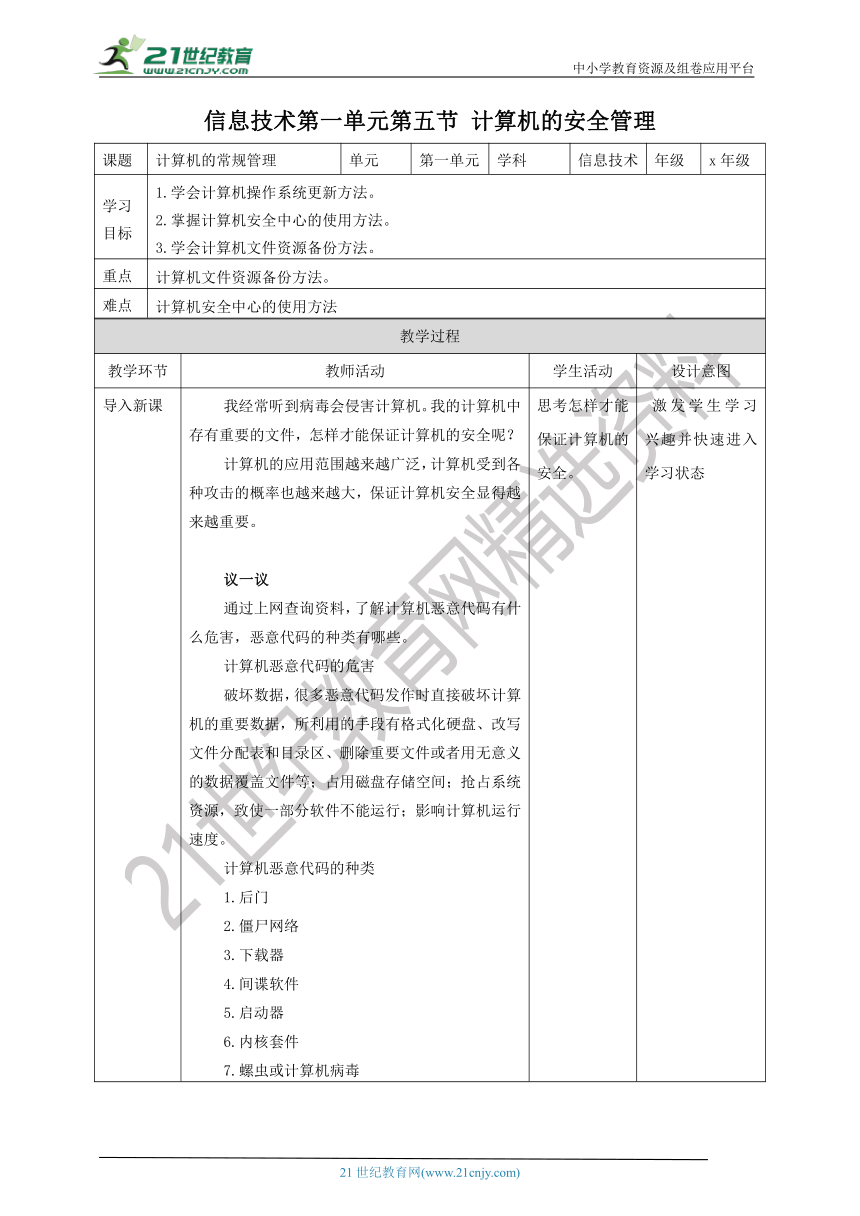
中小学教育资源及组卷应用平台 信息技术第一单元第五节 计算机的安全管理 课题 计算机的常规管理 单元 第一单元 学科 信息技术 年级 x年级 学习 目标 1.学会计算机操作系统更新方法。 2.掌握计算机安全中心的使用方法。 3.学会计算机文件资源备份方法。 重点 计算机文件资源备份方法。 难点 计算机安全中心的使用方法 教学过程 教学环节 教师活动 学生活动 设计意图 导入新课 我经常听到病毒会侵害计算机。我的计算机中存有重要的文件,怎样才能保证计算机的安全呢? 计算机的应用范围越来越广泛,计算机受到各种攻击的概率也越来越大,保证计算机安全显得越来越重要。 议一议 通过上网查询资料,了解计算机恶意代码有什么危害,恶意代码的种类有哪些。 计算机恶意代码的危害 破坏数据,很多恶意代码发作时直接破坏计算机的重要数据,所利用的手段有格式化硬盘、改写文件分配表和目录区、删除重要文件或者用无意义的数据覆盖文件等;占用磁盘存储空间;抢占系统资源,致使一部分软件不能运行;影响计算机运行速度。 计算机恶意代码的种类 1.后门 2.僵尸网络 3.下载器 4.间谍软件 5.启动器 6.内核套件 7.螺虫或计算机病毒 思考怎样才能保证计算机的安全。 激发学生学习兴趣并快速进入学习状态 讲授新课 一、安全管理 计算机经常会受到一些恶意程序的攻击和危害,在使用计算机的过程中,要提高安全意识,掌握安全防范技能,养成良好的使用习惯。 Windows 10本身具有强大的安全防护能力。 Windows更新 Windows每个新的版本发布后,微软公司都会持续不断地提供更新程序,在计算机联网的时候,按照配置好的更新策略驱动计算机下载更新,不断完善功能,修复系统漏洞,防患于未然。 右键点击“开始”打开“设置”,进入更新和安全点击"Windows更新,如(图1-5-1)所示点击“检查更新”按钮,Win-dows会自动联网检查是否存在更新程序,然后下载更新进行安装。有的更新是质量更新,有的是漏洞更新,有的是版本更新有的更新是必须安装的,有的是选择安装的。用户可以设置更新检查的周期、时间、范围等。为了计算机安全,建议养成及时安装更新的好习惯。 试一试 右键点击“开始”打开“设置”,进入更新和安全点击"Windows更新,并检查自己的更新状态。 Windows 10可以根据我们日常使用计算机的习惯自动调整设定计算机的使用时段,然后智能避开此时段,在除此以外的时间自动安装更新,提高工作效率,如(图1-5-2)所示 试一试 设置调整计算机的自动更新时间 Windows安全中心 Windows 10安全中心为用户提供了“病毒和威胁防护”“帐户保护”“防火墙和网络保护”等多种选项和功能,全方位提升计算机的安全性能。 Windows 10支持两种账户登录模式,一种是通过本地用户账户来登录系统另一种则是使用Microsoft账户来登录系统。使用Microsoft账户登录Windows系统会自动连接到微软的云服务器,然后对账户信息与系统设置进行自动同步。账户信息、个人设置和系统设置(例如桌面主题、语言首选项,浏览器收藏夹等)会自动进行同步,从而可以在不同设备中享受相同的操作体验,还可以避免重复设置个人和系统的相关选项。 Windows备份 Windows 10提供了文件自动备份功能,如(图1-5-3)所示。 进入“更多选项”,可以设置备份的周期、备份的文件目录,也可以排除不需要备份的文件目录。 试一试 设置备份的周期、备份的文件目录 合作探究 其实,Windows还有很多实用的管理工具。打开“开始”菜单中的“Windows管理工具”,尝试使用并说一说它们的功能。 磁盘清理的功能是:清理磁盘中的垃圾,释放磁盘空间 碎片整理和优化驱动器的功能是:分析磁盘驱动器是否需要优化并可进行优化 性能监视器的功能是:记录性能数据 资源监视器的功能是:用于监控系统资 ... ...
~~ 您好,已阅读到文档的结尾了 ~~